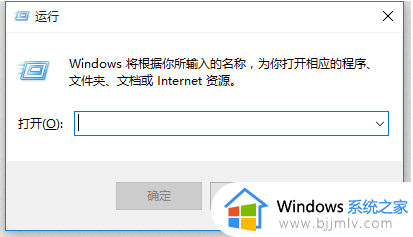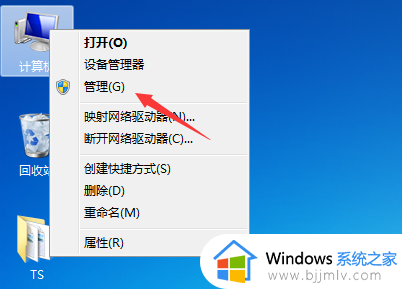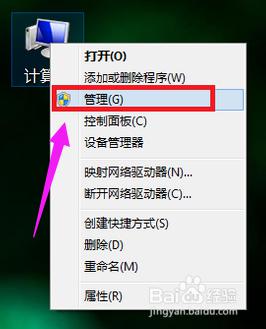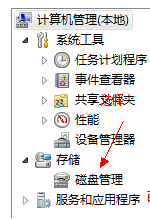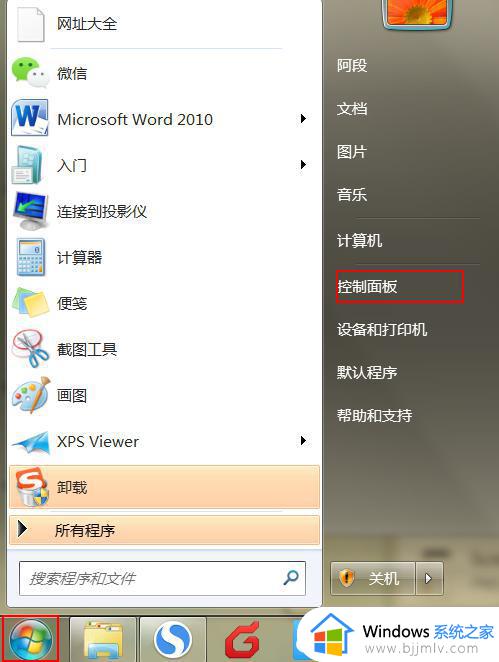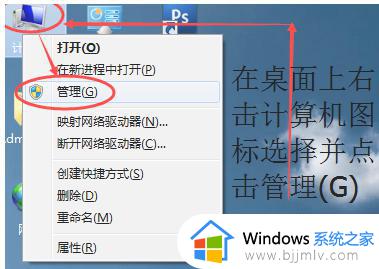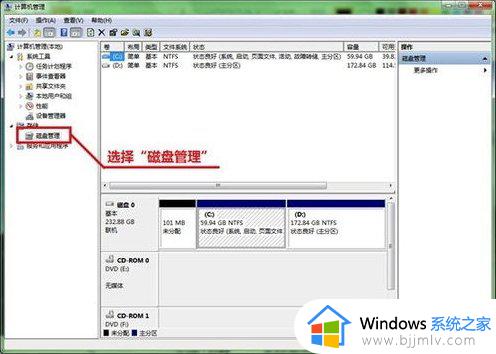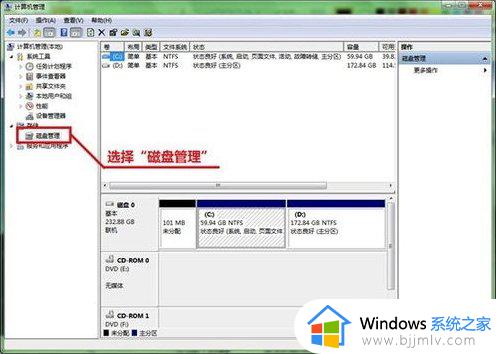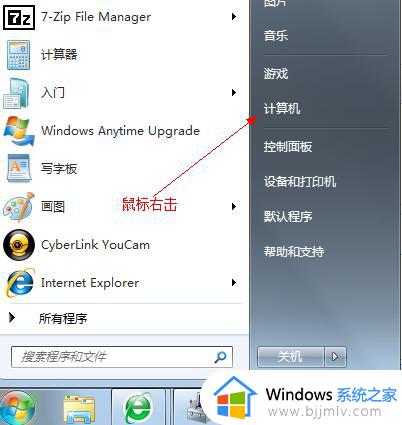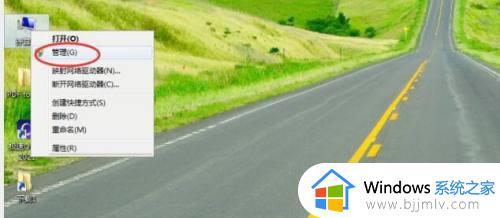window7删除分区详细教程 window7怎么删除分区
更新时间:2023-03-27 09:48:57作者:runxin
基本上,我们日常使用的windows7电脑中都会对硬盘内存进行合理的分区,方便用户更好的进行文件管理,可是有些用户入手的windows7电脑中硬盘分区过多时,需要将一些无用分区删除,可是window7怎么删除分区呢?下面就是有关window7删除分区详细教程。
具体方法:
1、打开设备,右键点击“计算机”图标,并选取“管理”;如图所示:
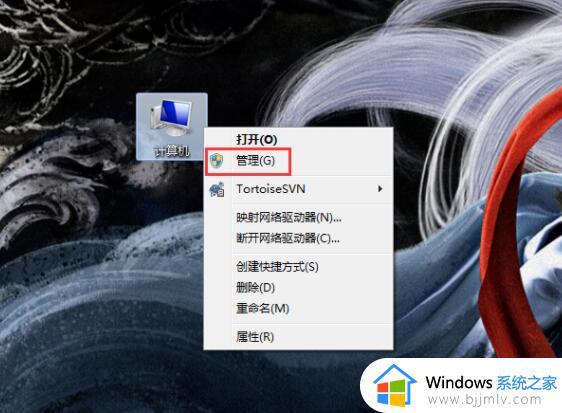
2、这时计算机管理窗口便会自动弹出;如图所示:
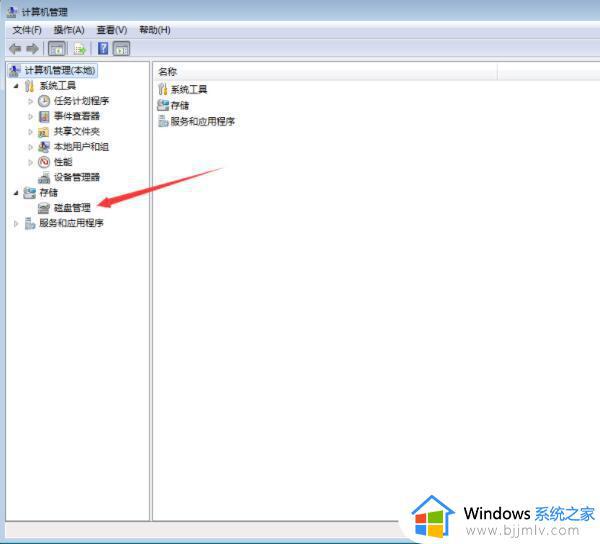
3、接着,点击“磁盘管理”;如图所示:
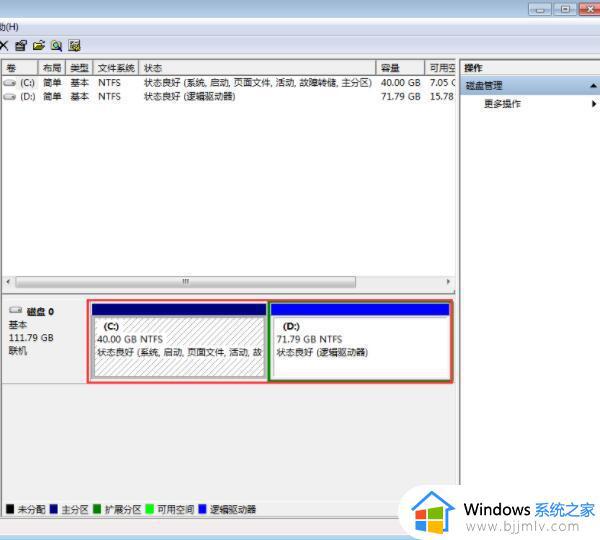
4、之后,用户就可以在中间窗口看到已有的分区;如图所示:
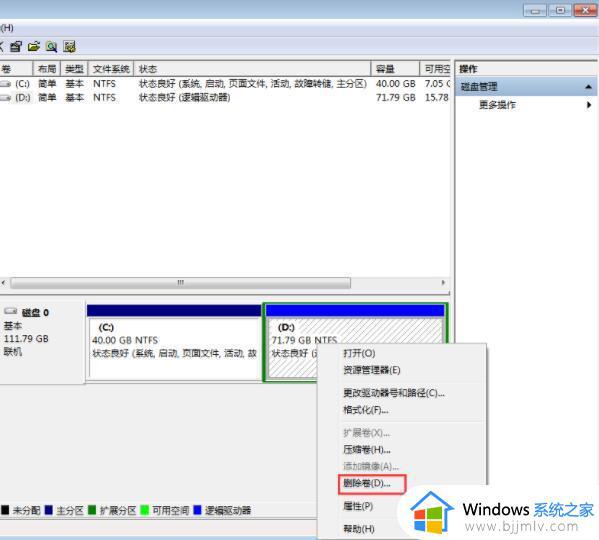
5、选取欲删除的分区,并点击“删除卷”选项;如图所示:
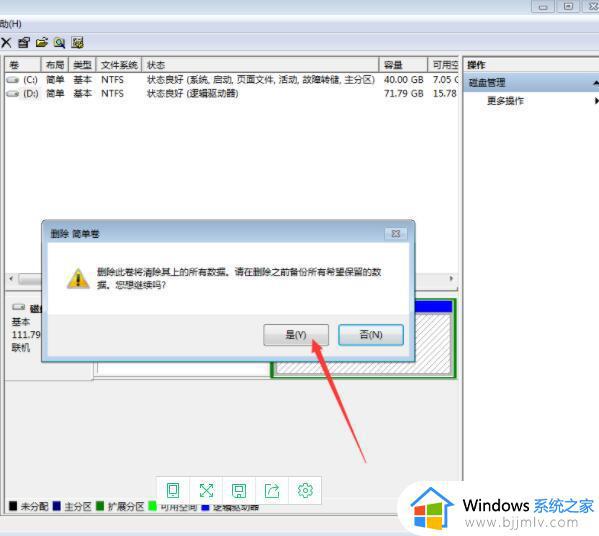
6、最后,待相关的提示弹出后,按下“是”就可以了。另外,删除卷会删除其上的所有数据,因此最好提前进行备份。
以上就是小编给大家讲解的window7删除分区详细教程了,如果你也有相同需要的话,可以按照上面的方法来操作就可以了,希望能够对大家有所帮助。